我们可以给 Word 文档添加打开密码,就可以删除 Word 文档的打开密码。有时候我们的 Word 文档被加上了打开密码后,每次打开都需要输入密码,这样子很不方便。所以有时候当我们的文件不需要再保留打开密码的时候我们可能想取消或删除这些打开密码。我们如何删除 Word 的文档的打开密码呢?带大家一起来看一下,当我们想删除 Word 文档的打开密码的时候,我们应该怎么操作?
前面我们已经讲过怎么给 Word 文章去添加打开密码的方法,如果我们的文档不想再被保护了,也就是想取消 Word 文档的打开密码,我们应该怎么做呢?注意哟,这里说的是取消 Word 文档打开密码,也就是说在知道密码的前提下,而不是已加密的文档进行破解。在 Office 里面打开 Word 文档,然后在文档保护里面输入密码,就可以取消 Word 文档的打开密码保护了。同样的这种方式只适合于操作单个的 Word 文档,还不适合批量操作删除 Word 文档的打开密码。
现在对批量的 Word 文档都需要取消打开密码,或者说删除打开密码,同样也还是需要找一个非常给力的工具来帮我们完成了。今天就带大家一起来看一下使用「我的ABC软件工具箱」这个工具来帮我们批量删除 Word 文档的打开密码,操作起来是非常简单的,操作过程也是非常高效的。再多的文档他都能一次性帮你完成,接下来我们就一起来看一下他是如何批量删除 Word 文档的打开密码的吧。
我们打开「我的ABC软件工具箱」,按下图所示,左侧选择「文件属性」,右侧选择「添加或删除 Word 保护」的功能。
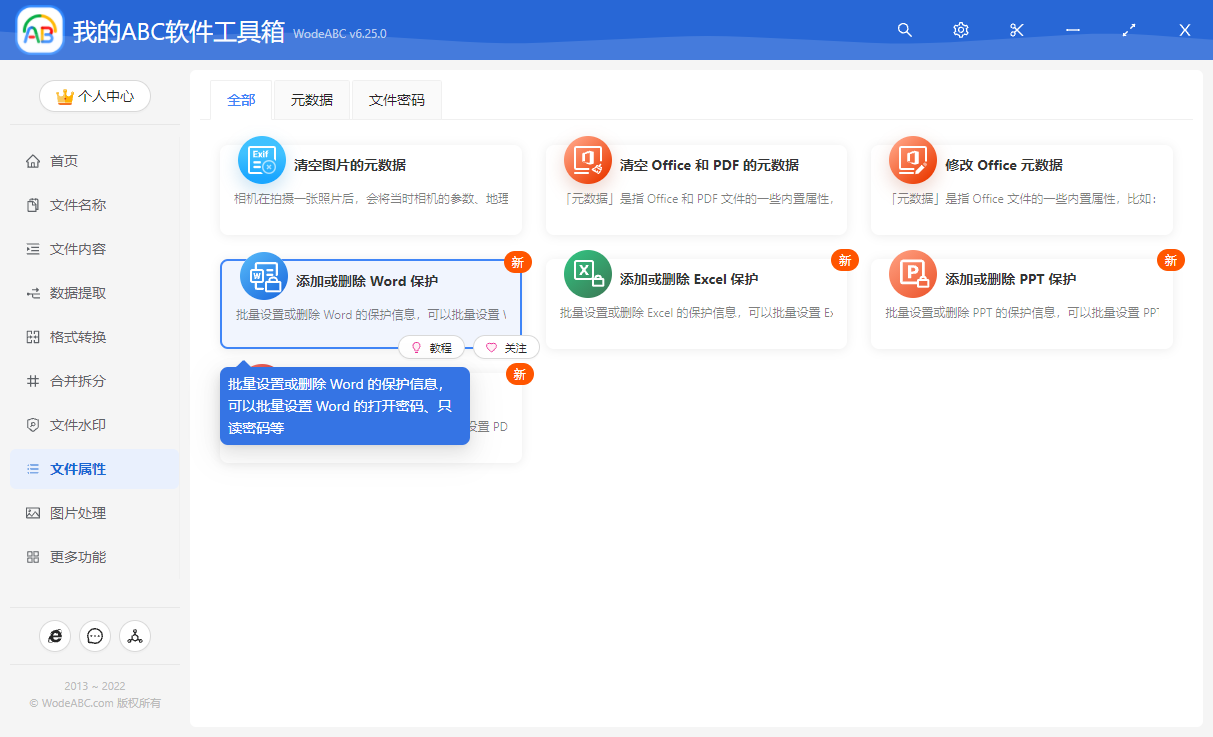
点击上图的功能菜单,就可以进入到批量删除 Word 文档的打开密码的功能内部。进入之后我们需要首先选择我们的需要删除打开密码的 Word 文档,可以将我们所有要处理的 Word 文档都选择进来。选择好之后,我们就点击下一步进入到选项设置的界面。
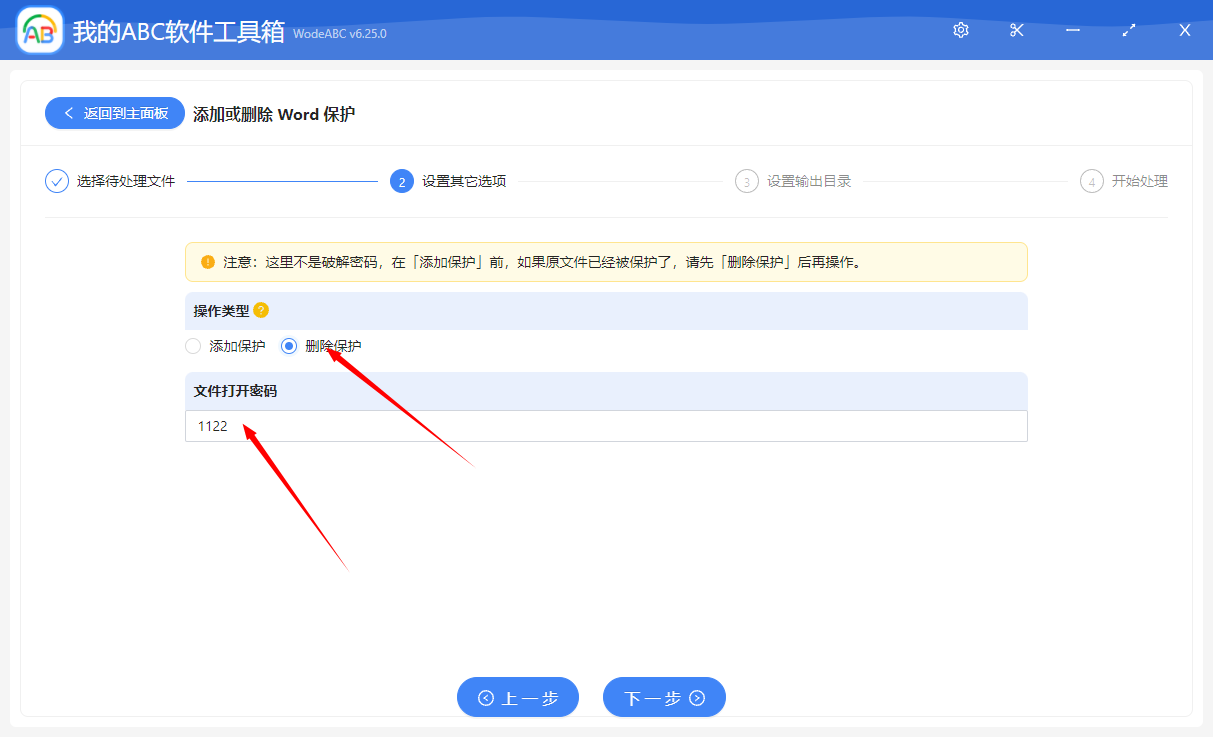
选项设置的界面非常的简单,按照上图进行选择就可以了。这里需要注意的是,我们需要输入正确的文件打开密码还能够完成我们的操作,正如我前面说到的,这里不是破解,所以我们需要提供原文件的打开密码。
设置好之后,我们就点击下一步进入到出目录的选择界面。选择好输出目录之后,我们继续点击下一步软件就会帮我们进行批量删除 Word 文档的打开密码的操作。稍等片刻,我们所有 Word 文档的打开密码就都已经被删除或取消了。